Page 1

P75232
Wireless G Notebook Card
Carte G sans fil pour
ordinateur de bureau
Tarjeta Wireless G para
computadora de escritorio
Ativa Tech Support
US: 1-866-91-ATIVA (1-866-912-8482)
© 2006 Ativa. All rights reserved. All trade names are registered trademarks of respective manufacturers listed.
Windows is either a registered trademark or trademark of Microsoft Corporation in the United States and/or
other countries.
© 2006 Ativa. Toutes les marques de commerce sont des marques déposées des fabricants respectifs énumérés.
Windows est soit une marque de commerce, soit une marque déposée de Microsoft Corporation aux États-Unis
et/ou dans d’autres pays.
© 2006 Ativa. Todos los nombres comerciales son marcas comerciales registradas de los respectivos fabricantes
enumerados. Windows es ya sea una marca comercial registrada o una marca comercial de Microsoft Corporation
en EE.UU. y/u otros países.
www.ativasupport.com
Page 2

AWGNA54
Quick Installation
Guide
Wireless G
Notebook Card
Start Here
If installing numerous networking devices at
the same time, always install your Router fi rst
before installing other network components,
such as notebook cards and desktop cards.
Page 3

Make sure you have the following 1
Make sure you have
the following:
Installation
Software CD
System Requirements
PC-compatible laptop computer with one
available CardBus slot CD-ROM drive
Windows® 98SE, 2000, Me, XP
Wireless G
Notebook Card
User Manual
on CD
Quick Setup
Page 4
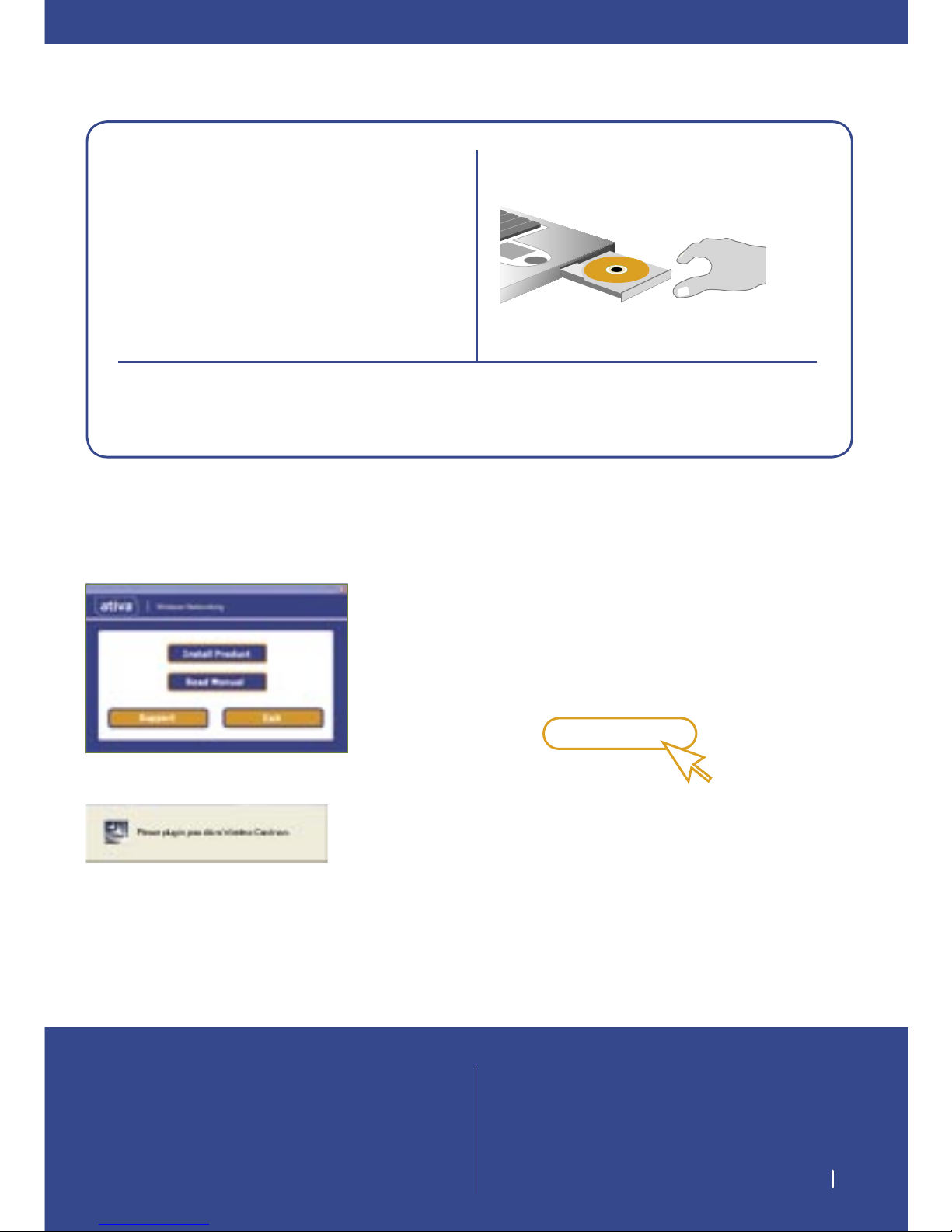
Install 2
1. Install
Important Note: Install the software before inserting
the Card.
NOTE for Windows Users:
If the Ativa Wireless Networking Utility setup screen
does not appear within 20 seconds, access your
CD-ROM drive: double-click on the “My Computer” icon
and then double-click on the CD-ROM drive into which
you have placed the installation CD. Double-click on
the folder named “Files”, then double-click on the icon
named “setup.exe”.
1.1
Insert the Installation Software CD into your
CD-ROM drive.
1.2
The Ativa Wireless Networking Utility setup
screen will automatically appear (may take
15–20 seconds to appear).
1.3
Click “install” from the menu.
install
(click)
1.4 The installer will now start. The wizard
will then prompt you to plug in your Ativa
Wireless Card.
Page 5
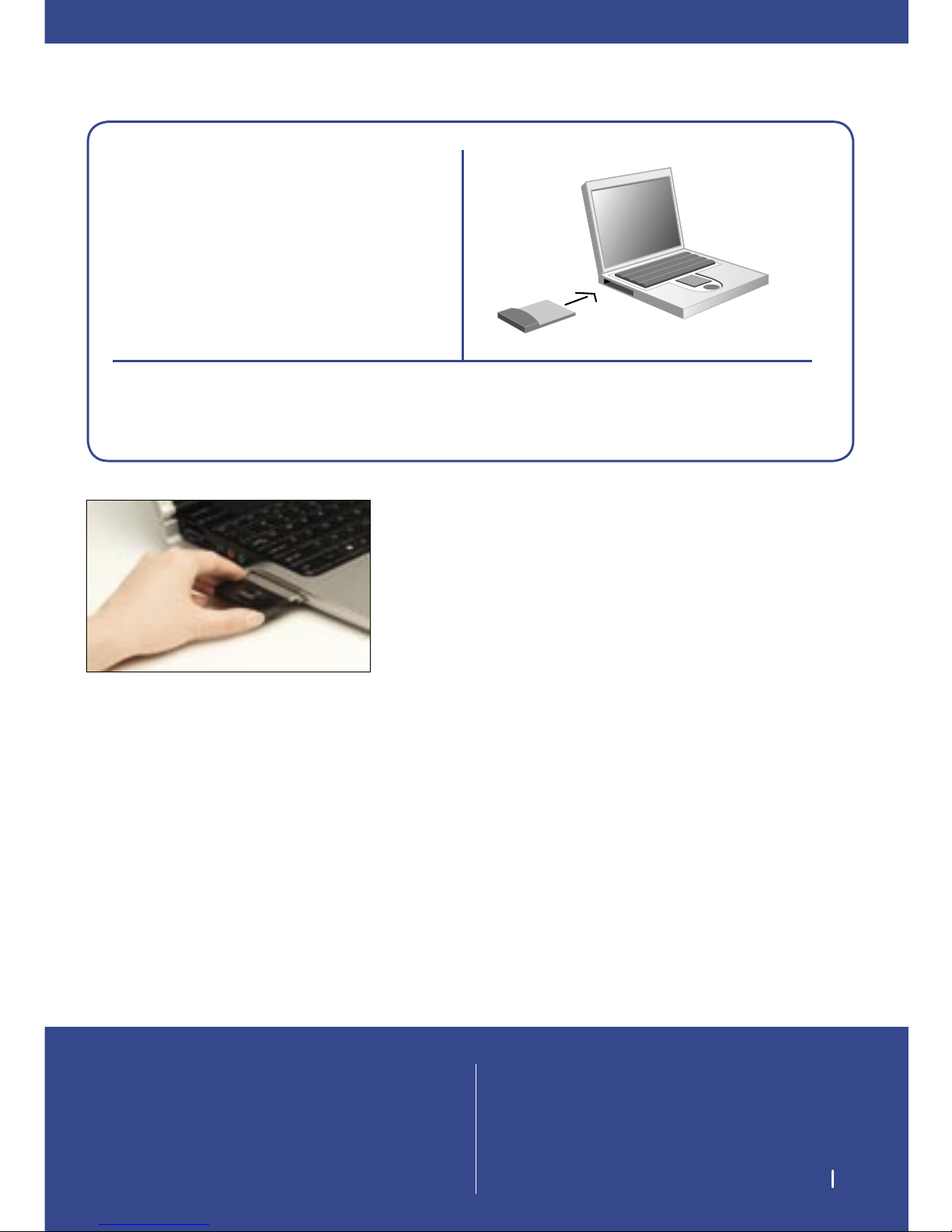
Connect 3
2. Connect
Plug the Card into an available CardBus slot on your
notebook computer
2.1 During the install process, you will be
prompted to insert your Card. Firmly insert
the Card, label side UP, into your computer’s
CardBus slot until it stops. Click “OK”. The
power light on the top of the Card will light
when the Card is inserted properly.
Note: If your system did not prompt you
to insert your Card after the installation is
completed, please do so now.
NOTE:
If you are using the Windows XP operating
system, you will not be prompted to reboot
until after the drivers are installed.
Page 6

Connect 4
2.2 The wizard will prompt you to install
software for the Ativa Wireless G Notebook
Card. Select the “Install the software
automatically (Recommended)” option.
Next
(click)
2.3 Hardware installation is now complete. Click
“Finish” to close the wizard.
Finish
(click)
2.4 Ativa Wireless Networking Utility installation
is now complete. Click “Finish” to close the
wizard and restart your computer.
Finish
(click)
Page 7
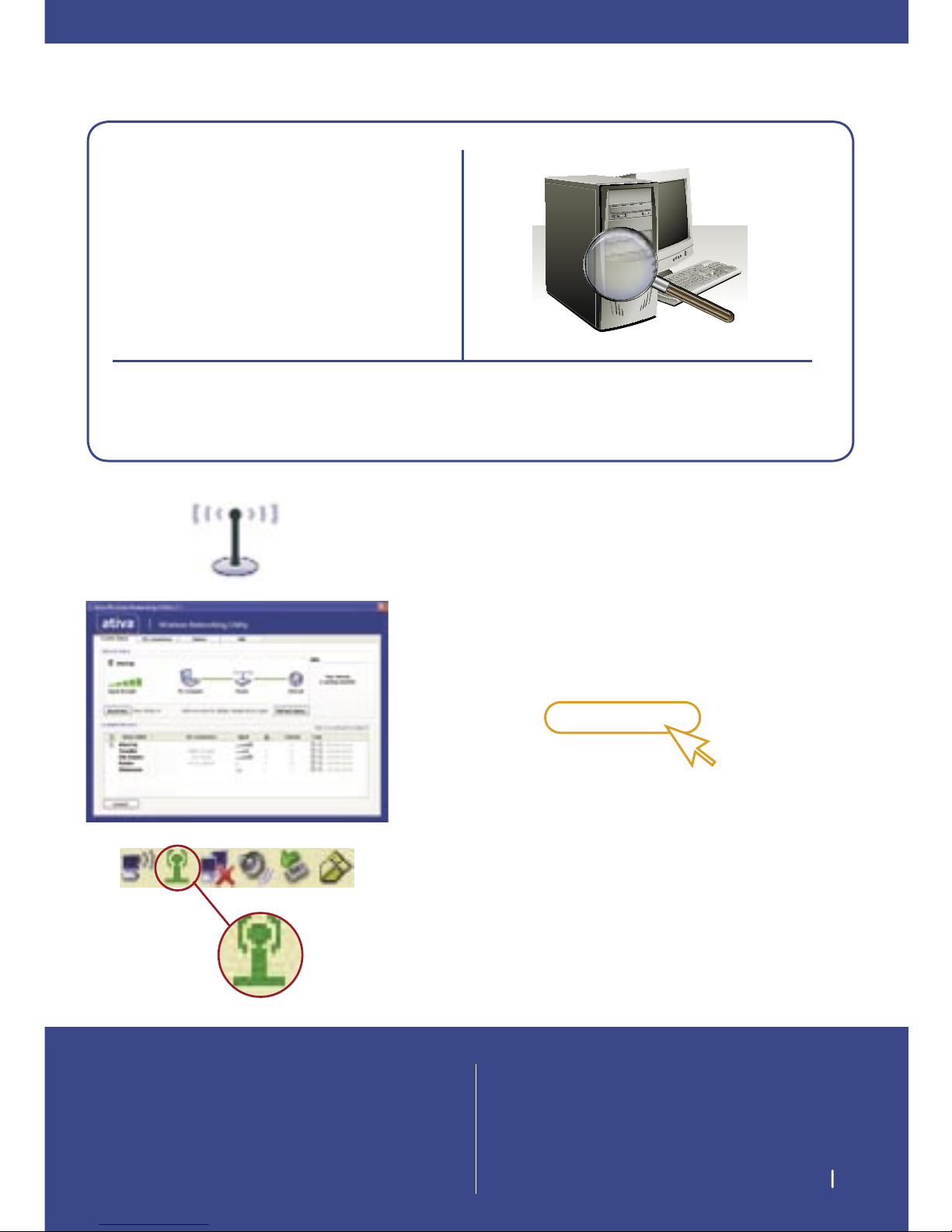
Configure 5
3. Confi gure
Use the Ativa Wireless Networking Utility
3.1 After restarting your computer, double-click
the Ativa Wireless Networking Utility icon on
the desktop screen.
3.2 The Ativa Wireless Networking Utility screen
will appear. Select a network to connect
to from the “Available Networks” list and
click “Connect”.
Connect
(click)
3.3 The Ativa Wireless Networking Utility icon
can also be found on the system tray.
NOTE:
In order to see your available networks, you
must be near a working wireless router or
access point.
NOTE:
Double-clicking on the Ativa Wireless
Networking Utility icon on the system
tray will bring up the “Utility” screen.
Page 8
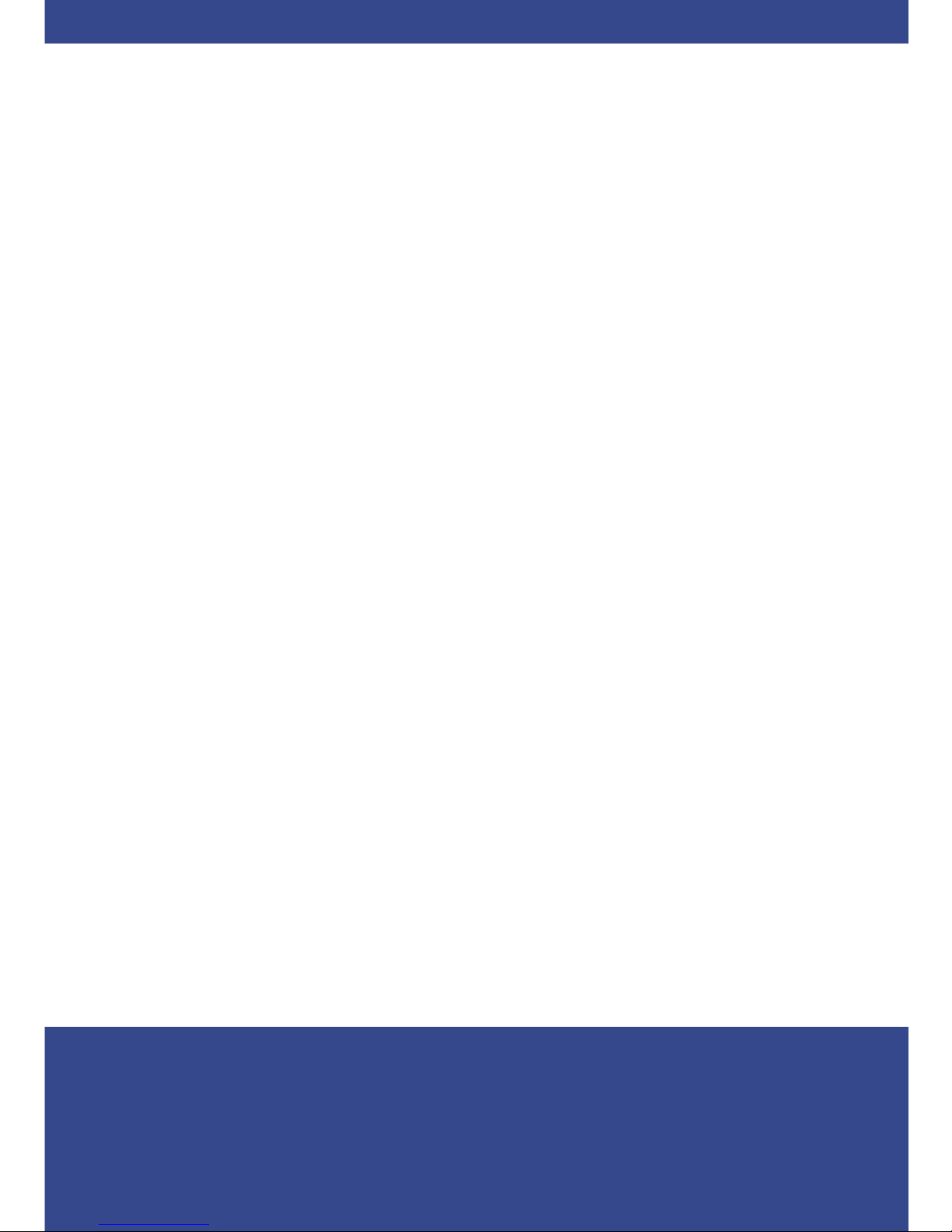
For further information regarding the installation
of this product, please check your User Manual,
visit www.ativasupport.com or call our free
technical-support line.
Ativa Tech Support
US: 1-866-91-ATIVA (1-866-912-8482)
Page 9

Page 10

AWGNA54
Guide
d’installation rapide
Carte G sans fil pour
ordinateur de bureau
Commencez ici
Si vous installez plusieurs périphériques réseau
en même temps, tels que cartes pour ordinateur
portatif ou de bureau, installez toujours le
routeur en premier.
Page 11

Assurez-vous d’avoir ceci 1
Assurez-vous
d’avoir ceci:
CD contenant
le logiciel
d’installation
Configuration requise
Ordinateur portatif compatible PC, avec
un emplacement CardBus libre
Windows® 98SE, Me, 2000, XP
Carte G sans fil
pour ordinateur
bloc-notes
Guide
d’utilisation
sur CD
Configuration rapide
Page 12

Installez 2
1. Installez
Note Importante : Installez le logiciel avant d’insérer
la carte.
Note à l’intention des utilisateurs Windows :
Si l’écran de l’utilitaire n’apparaît pas dans les 20
secondes qui suivent, double-cliquez d’abord sur l’icône
« My Computer » (Poste de travail), puis sur le lecteur
correspondant à votre lecteur de CD-ROM où se trouve
le programme d’installation. Ensuite, double-cliquez sur
le dossier « Files » (Fichiers), puis sur l’icône
« setup.exe ».
1.1
Insérez le CD contenant le programme
d’installation dans votre lecteur de CD-ROM.
1.2
L’écran de l’utilitaire de configuration
de réseau sans fil Belkin apparaîtra
automatiquement (dans les 15 à 20 secondes
qui suivent).
1.3
Cliquez sur « Install » (Installer) au menu.
Install Product
(cliquez sur)
1.4 L’installation commence. L’Assistant vous
invitera alors à insérer votre carte sans
fil Activa.
Page 13

Raccordez 3
2. Raccordez
Insérez la carte dans un emplacement CardBus libre sur
votre ordinateur bloc-notes
2.1 Au cours de l’installation, on vous
demandera d’insérer votre carte.
Insérez-la fermement dans l’emplacement
CardBus que vous avez choisi, côté étiquette
vers le HAUT, en pressant assez fort pour
l’insérer jusqu’au fond. Cliquez sur OK. Le
voyant d’alimentation sur le haut de la carte
s’allumera lorsqu’elle sera bien en place.
Remarque : Si vous n’avez pas été invité
à insérer la carte une fois l’installation
terminée, faites-le maintenant.
REMARQUE :
Si vous utilisez Windows XP, on ne vous
demandera pas de redémarrer avant que les
pilotes n’aient été installés.
Page 14

Raccordez 4
2.2 L’Assistant vous invitera à installer le logiciel
pour la carte G sans fil pour ordinateur
bloc-notes Belkin. Sélectionnez l’option
« Install the software automatically
(Recommended) » (Installer le logiciel
automatiquement – Recommandé). Cliquez
sur « Next » (Suivant).
(cliquez sur)
Next
2.3 L’installation est maintenant terminée.
Cliquez sur « Finish » (Terminer) pour
quitter l’Assistant.
(cliquez sur)
Finish
2.4 L’installation de l’utilitaire pour réseau sans
fil Belkin est maintenant terminée. Cliquez
sur « Finish » (Terminer) pour quitter
l’Assistant et redémarrer votre ordinateur.
(cliquez sur)
Finish
Page 15

Configurez 5
3. Confi gurez
Exécution de l’utilitaire pour réseau sans fi l Activa
3.1 Après avoir redémarré votre ordinateur,
double-cliquez sur l’icône WNU (utilitaire
réseau sans fil) Belkin à l’écran.
3.2 L’écran de l’utilitaire apparaît. Sélectionnez
un réseau dans la liste des réseaux disponibles
et cliquez sur « Connect » (Connecter) pour
vous y connecter.
(cliquez sur)
Connect
3.3 L’icône de l’utilitaire pour réseau sans fil
Activa apparaît également dans la barre
d’état système.
REMARQUE :
Pour pouvoir afficher les réseaux disponibles,
vous devez être près d’un routeur ou d’un
point d’accès sans fil qui fonctionne.
REMARQUE :
Double-cliquez sur l’icône WNU dans la
barre d’état système pour afficher l’écran
« Utility » (Utilitaire).
Page 16

Pour obtenir de plus amples renseignements sur
l’installation de ce produit, vous pouvez consulter
le guide d’utilisation, visiter le site Web de Activa
(www.ativasupport.com)ou encore, appeler sans
frais le Soutien technique.
Assistance technique Activa
US: 1-866-91-ATIVA (1-866-912-8482)
Page 17

Page 18

AWGNA54
Guía de
instalación rápida
Tarjeta Wireless G
para laptop
Empiece Aquí
Si instala numerosos dispositivos de red al
mismo tiempo, instale siempre su enrutador
primero, antes de instalar otros componentes
de la red, como tarjetas para laptop y tarjetas
para computadora de escritorio.
Page 19

Asegúrese de que tenga lo siguiente 1
Asegúrese de que tenga
lo siguiente:
CD con el
software de
instalación
Requisitos del sistema
Computadora laptop compatible con PC
con una ranura CardBus disponible
Windows® 98SE, Me, 2000, XP
Tarjeta Wireless G
para laptop
Manual del
usuario en
el CD
Configuración rápida
Page 20

Instale 2
1. Instale
Nota Importante: Instale el software antes de insertar
la tarjeta.
NOTA para usuarios de Windows:
Si la Utilidad de instalación de red inalámbrica
de Belkin no aparece en 20 segundos, vaya a su
unidad de CD-ROM: Pulse dos veces en el icono de
“Mi PC” y luego pulse dos veces en la unidad de
CD-ROM donde colocó el disco CD de instalación.
Pulse dos veces en la carpeta nombrada “Files”
(Archivos), luego pulse dos veces en el icono
nombrado “setup.exe”.
1.1
Inserte el CD de instalación en la unidad
de CD-ROM.
1.2
Aparecerá automáticamente la pantalla de la
Utilidad de instalación de red inalámbrica de
activa (puede tardar unos 15-20 segundos
en aparecer).
1.3
Pulse en “Install” (Instalar) en el menú.
Install Product
(pulse)
1.4 El instalador se iniciará ahora. El asistente le
indicará que conecte su tarjeta inalámbrica
de Activa.
Page 21

Conecte 3
2. Conecte
Enchufe la tarjeta en una ranura CardBus disponible en
su laptop
2.1 Durante el proceso de instalación, se le pedirá
que inserte su tarjeta. Inserte la tarjeta con
firmeza, con el lado de la etiqueta viendo
hacia ARRIBA, en la ranura CardBus de su
computadora hasta que se tope. Pulse en
“OK” (Aceptar). La luz de corriente en la parte
superior de la tarjeta se encenderá cuando la
tarjeta esté insertada correctamente.
Nota: Si su sistema no le indica que inserte
su tarjeta después de que termine con la
instalación, por favor insértela ahora.
NOTA:
Si está usando el sistema operativo
Windows XP, no se le pedirá que reinicie la
computadora hasta después de instalar los
controladores.
Page 22

Conecte 4
2.2 El asistente le pedirá que instale el software
para la tarjeta Wireless G para laptop de
Belkin. Seleccione la opción “Install the
software automatically (Recommended)”
[Instale el software automáticamente
(Recomendado)]. Pulse en “Next” (Siguiente).
(pulse)
Next
2.3 La instalación del hardware ya está
terminada. Pulse en “Finish” (Finalizar) para
cerrar el asistente.
(pulse)
Fisnish
2.4 La instalación de la Utilidad de red
inalámbrica de Belkin ya está terminada. Pulse
en “Finish” (Finalizar) para cerrar el asistente
y reiniciar su computadora.
(pulse)
Fisnish
Page 23

Configuración 5
3. Confi guración
Use la Utilidad de red inalámbrica Activa
3.1 Después de reiniciar su computadora,
pulse dos veces el icono de Utilidad de
red inalámbrica de Belkin en la pantalla
del escritorio.
3.2 La pantalla de la utilidad de la red inalámbrica
Activa aparecerá automáticamente.
Seleccione una red a la cual conectarse en la
lista “Available networks” (Redes disponibles)
y pulse en “Connect“ (Conectar).
(cliquez sur)
Connect
3.3 El icono de la Utilidad de red inalámbrica
de Belkin también se puede encontrar en la
bandeja del sistema.
NOTA:
Para ver sus redes disponibles, debe estar
cerca de un enrutador inalámbrico o punto
de acceso inalámbrico que funcione.
NOTA:
El pulsar dos veces en el icono de la Utilidad
de red inalámbrica de Belkin en la bandeja
del sistema hará que aparezca la pantalla de
la Utilidad.
Page 24

Para más información acerca de la instalación
de este producto, por favor consulte su manual
del usuario, www.ativasupport.com, o llame a
nuestro número gratuito de asistencia técnica.
Asistencia técnica de Activa
US: 1-866-91-ATIVA (1-866-912-8482)
